Criar uma votação no Microsoft Teams
Com a aplicação Poll, pode obter feedback construtivo sobre as perguntas, ao criar um inquérito em tempo real a partir de uma conversa ou canal no Teams.
Criar um inquérito
-
Para criar um inquérito, clique em Menu (...) abaixo da caixa onde escreve a sua mensagem. Se a aplicação Poll não estiver na secção Sugestões, procure-a na barra de pesquisa Encontrar uma aplicação ou selecione Mais aplicações para encontrá-la no diretório de Aplicações.
-
Insira a sua pergunta de inquérito na aplicação Poll seguida de, pelo menos, duas opções para respostas. Pode adicionar até 10 escolhas a um inquérito.
-
Defina uma data para conclusão para o inquérito e restrinja quem poderá ver os resultados do inquérito em Definições.
-
Quando terminar, clique em Enviar Inquérito para publicar o seu inquérito.
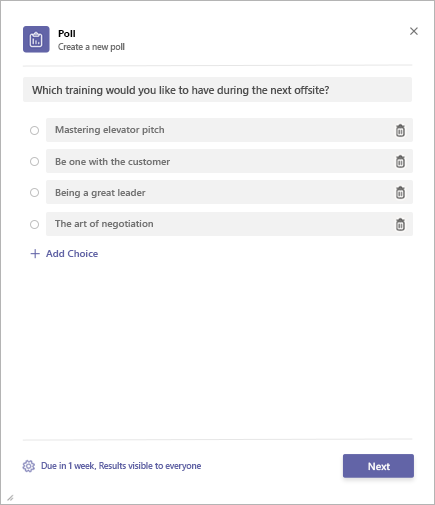
Para responder a um inquérito, escolha uma opção no cartão de inquérito e clique em Submeter Voto. À medida que as pessoas do seu grupo ou do seu canal votarem, verá atualizações ao resumo de respostas no cartão de inquérito.
Ver e transferir os resultados de um Inquérito
-
Para ver os resultados do seu inquérito, clique em Ver Resultados.
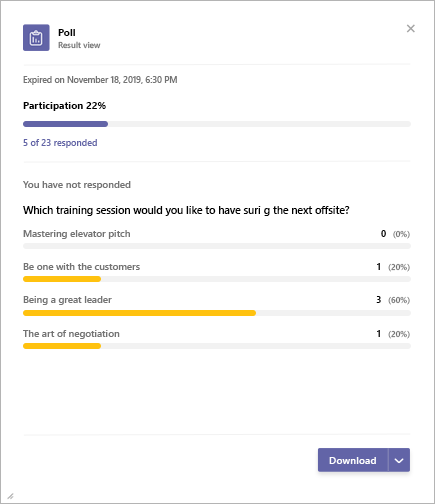
-
O Resumo de Participação mostra a lista de respostas juntamente com as escolhas dos participantes. A lista de pessoas que não votaram no inquérito encontra-se no separador adjacente. Clique em Anterior para voltar à vista do resumo dos resultados.
-
Transfira uma imagem dos resultados do seu inquérito ou de um ficheiro .csv da lista de respostas ao selecionar Transferir.
Gerir um inquérito
1. Clique em Ver Resultados no cartão de inquérito para abrir a vista de resultados.
2. Clique em Menu (...) no canto superior direito da vista dos resultados.
3. No menu, encontrará opções para Alterar a Data para Conclusão, Encerrar o Inquérito e Eliminar o Inquérito. Clique numa dessas opções para continuar.
4. Clique em Confirmar na caixa de pop-up para continuar com a sua seleção.
Aviso para Terceiros e Termos de Utilização do Microsoft Teams para o Inquérito/Sondagem/Lista de Verificação
Obtenha feedback construtivo sobre as perguntas, ao criar um inquérito em tempo real a partir de uma conversa ou canal com a aplicação Poll no Teams.
Criar um inquérito
-
Para criar um inquérito, toque em Menu (...) abaixo da caixa onde escreve as suas mensagens no Teams e selecione a aplicação Poll. Se a aplicação não estiver na lista, instale-a através do seu ambiente de trabalho ou browser.
-
Insira a sua pergunta de inquérito na aplicação Poll seguida de, pelo menos, duas opções para respostas. Pode adicionar até 10 escolhas a um inquérito.
-
Defina uma data para conclusão para o inquérito e restrinja quem poderá ver os resultados do inquérito em Definições.
-
Toque em Seguinte para pré-visualizar e Enviar para publicar o seu inquérito.
Para responder a um inquérito, selecione uma opção e toque em Submeter Voto. À medida que as pessoas do seu grupo ou do seu canal votarem, verá atualizações ao resumo de respostas.
Ver os resultados do seu inquérito
Para ver os resultados do seu inquérito, toque em Ver Resultados.
O Resumo de Participação mostra a lista de respostas juntamente com as escolhas dos participantes. A lista de pessoas que não votaram no inquérito encontra-se no separador adjacente. Toque em Anterior para voltar à vista do resumo dos resultados.
Gerir um inquérito
Nota: Esta opção está disponível apenas para a pessoa que criou o inquérito.
-
Toque em Ver Resultados no cartão de inquérito para abrir a vista de resultados.
-
Toque emMenu (...) no canto superior direito da vista dos resultados.
-
No menu, encontrará opções para Alterar a Data para Conclusão, Encerrar o Inquérito e Eliminar o Inquérito. Toque numa dessas opções para continuar.
-
Toque em Confirmar na caixa de pop-up para continuar com a sua seleção.
Aviso para Terceiros e Termos de Utilização do Microsoft Teams para o Inquérito/Sondagem/Lista de Verificação










